iPhoto till Facebook: Ladda upp foton från iPhoto till Facebook
iPhoto är den inbyggda fotohanteraren i Mac, som låter dig organisera dina bilder efter tid, plats och händelsebeskrivning. Facebook är kungen av webbplatsen för sociala nätverk. Över 600 miljoner aktiva användare använder Facebook fram till januari 2011. Nu är det en sak att fråga: kan iPhoto ansluta till Facebook så att dina vänner enkelt kan se dina uppladdade bilder och ge sina recensioner?
Svaret är ja så länge du har iPhoto’11 eller senare. Men vad händer om du använder den äldre versionen? Oroa dig inte, Facebook Exporter för iPhoto kan hjälpa dig att enkelt ladda upp bilder från iPhoto till Facebook. Låt oss nu se hur du uppnår detta med både den nya och gamla versionen av iPhoto.
1. Ladda upp foton från iPhoto till Facebook med iPhoto’11 eller nyare version
iPhoto’11 kommer med en egen Facebook-uppladdare. Om du har iPhoto ’11 eller senare kan du ladda upp bilder direkt från iPhoto till Facebook. Så här gör du:
Steg 1 Välj de foton du vill publicera.
Steg 2 Gå till ‘Dela med sig’ och välj Facebook från popup-menyn.
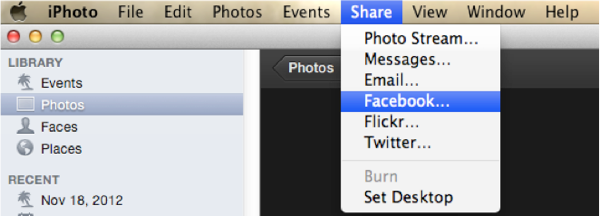
Steg 3 Logga in på ditt Facebook-konto. Välj sedan det album du vill lägga till dina foton i. Om du vill lägga upp enstaka bilder på din vägg, klicka ‘Vägg’.
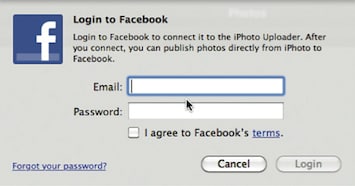
Steg 4 I fönstret som visas väljer du ett alternativ från popupmenyn ‘Foton kan ses av’. Men det här alternativet är inte tillgängligt om du publicerar på din Facebook-vägg. Istället kan du lägga till en bildtext för fotouppsättningen.
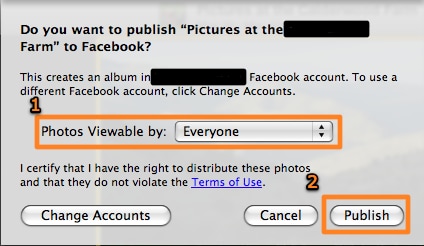
Steg 5 Klicka på ‘Publicera’. Sedan kan du se ditt publicerade album genom att klicka på ditt Facebook-konto i källlistan, eller använda det här albumet på samma sätt som du använder något annat Facebook-album när du besöker Facebook.
2. Ladda upp foton från iPhoto till Facebook med äldre version
Om du fortfarande använder den gamla versionen kan Facebook Exporter for iPhoto-plugin hjälpa dig att ladda upp bilder från iPhoto till Facebbok. Här är en detaljerad guide:
Steg 1 Installera Facebook Exporter
Först av allt, ladda ner Facebook Exporter för iPhoto. Klicka på nedladdningslänken så får du en zip-fil. Dubbelklicka för att packa upp det och dubbelklicka på installationspaketet för att starta installationen.
Steg 2 Kör iPhoto Application
Öppna iPhoto-applikationen efter att du har installerat iPhoto till Facebook Exporter. I iPhoto-menyn klickar du på ‘Arkiv’ och sedan på ‘Exportera’. Då kommer du att se en ‘Facebook’-flik längst ner till höger på skärmen.
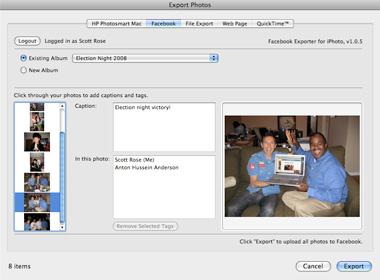
Steg 3 Logga in på Facebook
Även om du har loggat in på Facebook måste du fortfarande logga in igen för att synkronisera plugin-programmet iPhoto Exporter med ditt Facebook-konto. För att göra det, klicka på knappen ‘Logga in’ i det övre vänstra hörnet. Då dyker ett nytt fönster upp i din webbläsare där du kan logga in.
Steg 4 Börja exportera iPhoto Picture till Facebook
Sedan kan du välja specifika foton eller album i iPhoto till vänster. I mitten av popup-skärmen skriver du helt enkelt in din bildtext om det behövs. När allt är klart, tryck på knappen ‘Exportera’ för att ändra statusen för det valda fotot till ‘väntande’. Det slutgiltiga godkännandet krävs innan de syns på din Facebook-sida.
Tips:
1. Du kan också ladda upp iPhoto-bilder till Facebook med ett Java-baserat uppladdningsverktyg. Men du kan inte se ditt iPhoto-bibliotek.
2. Du kan inte ladda upp iPhoto-bilder direkt till en grupp eller händelse från iPhoto. Men efter att ha laddat upp bilder från iPhoto till Facebook kan du alltid flytta bilder från ett album till en grupp eller händelse genom att klicka på ‘Lägg till foton’ och sedan välja fliken ‘Lägg till från mina foton’.
3. Du kan använda iPhoto-bilder för att göra 2D/3D-blixtgallerier att dela på Facebook, hemsida och blogg.
Senaste artiklarna